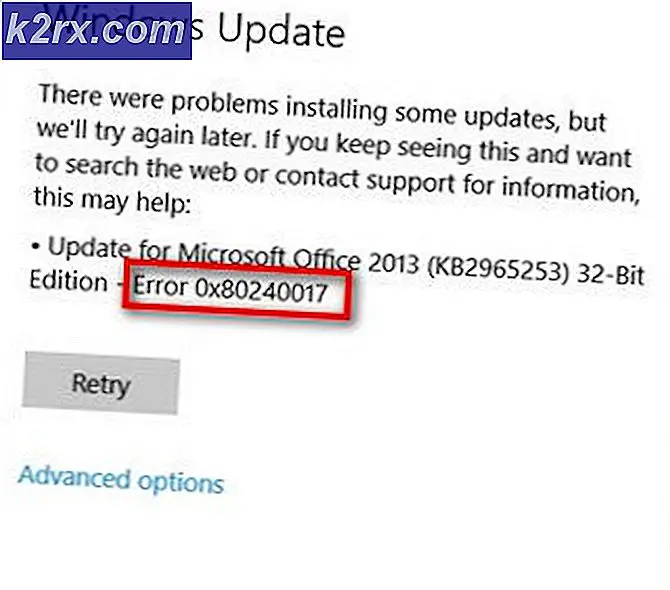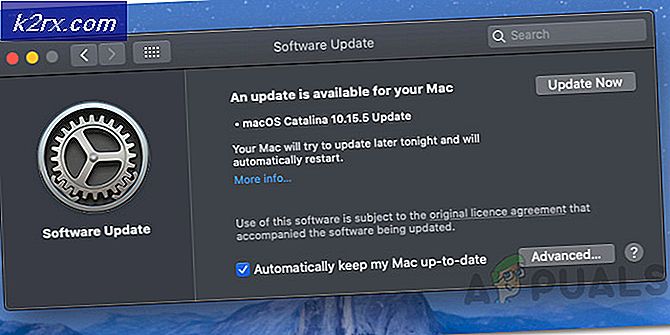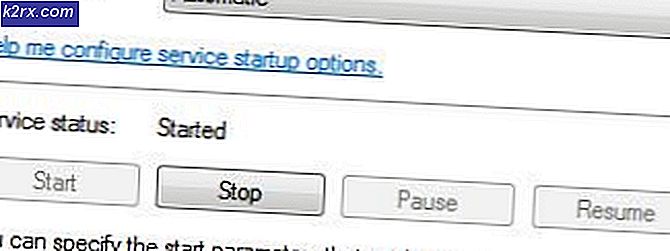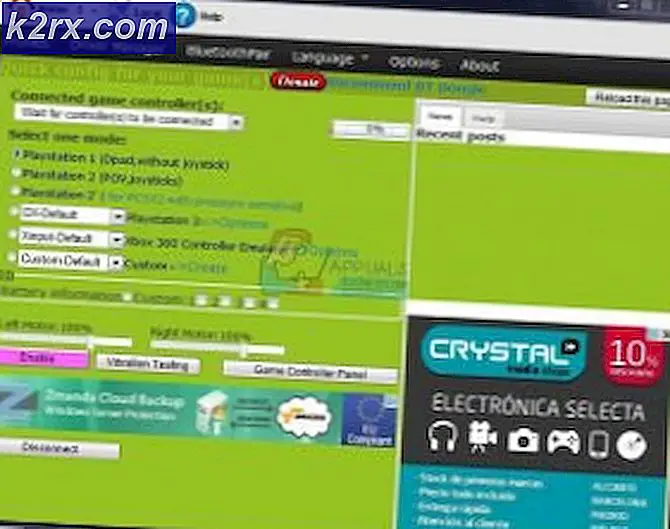Fix: Steam-Fehlercode 503 "Dienst nicht verfügbar"
Bei Benutzern wird die Fehlermeldung angezeigt 503 Dienst nicht verfügbar wenn sie versuchen, den Steam Store oder die Community aus der Steam-Anwendung heraus zu laden. Fehler 503 ist ein generischer HTTP-Fehler, der anzeigt, dass das Problem beim Server und nicht bei Ihrem Computer liegt (in den meisten Fällen).
Im Detail bedeutet diese Fehlermeldung, dass der Server die HTTP-Anforderung aufgrund einer vorübergehenden Überlastung oder der laufenden Wartung des Servers nicht verarbeiten kann. Dies bedeutet auch, dass das Problem nur vorübergehend ist und wahrscheinlich in einer Weile behoben wird.
Was verursacht den Dienst 503 bei Steam nicht verfügbar?
Obwohl der Fehlercode selbst besagt, dass es sich um einen serverseitigen Fehler handelt, kann es in Ihrem eigenen System viele Schuldige geben. Hier sind einige der Gründe, warum beim Versuch, über die Anwendung auf Steam-Seiten zuzugreifen, der Fehler 503 auftritt:
Bevor wir mit der Implementierung der Lösungen fortfahren, sollten Sie sicherstellen, dass Sie als Administrator auf Ihrem Computer angemeldet sind.
Lösung 1: Überprüfen der Internetverbindung
Wenn Ihr Computer über eine eingeschränkte oder instabile Internetverbindung verfügt, kann die Anwendung nicht ordnungsgemäß auf die Steam-Server zugreifen und den Fehler verursachen. Sie sollten sicherstellen, dass Sie bei der Überprüfung Ihrer Verbindung verschiedene Möglichkeiten nutzen. Sie sollten einen anderen Computer verwenden und ihn mit demselben Netzwerk verbinden, um zu überprüfen, ob Sie dort Zugriff haben.
Wenn Sie Zugriff auf Ihr anderes Gerät haben, jedoch nicht auf Ihre Konsole / Ihren Computer, können wir versuchen, Ihren Router aus- und wieder einzuschalten. Es gibt mehrere Fälle, in denen der Router in einen Fehlerzustand übergeht. Durch das Aus- und Wiedereinschalten werden alle Konfigurationen aktualisiert und die korrekte Übertragung des Netzwerks ermöglicht.
- Ausschalten Ihr Router und Computer.
- Nehmen Sie die Stromkabel von jedem Gerät. Jetzt drücken und halten Drücken Sie den Netzschalter jedes Geräts etwa 4 Sekunden lang, damit die gesamte Energie verbraucht wird.
- Warten Sie nun 2-3 Minuten, bevor Sie alles wieder anschließen. Starten Sie nun Ihren Computer erneut und starten Sie die Steam-Anwendung. Überprüfen Sie, ob das Problem behoben ist.
Lösung 2: Überprüfen der Proxyserver
Proxyserver werden in einigen Netzwerken (den meisten Organisationen oder öffentlichen Orten) verwendet, in denen sie verwendet werden, um ein schnelleres Internet bereitzustellen, indem Elemente zwischengespeichert werden, auf die zugegriffen wird. Dieser Mechanismus kann manchmal den Zugriff der Steam-Anwendung auf Steam-Server widerrufen. In dieser Lösung navigieren wir zu Ihren Netzwerkeinstellungen und deaktivieren alle Proxyserver.
- Drücken Sie Windows + R und geben Sie „inetcpl.cpl”Im Dialogfeld und drücken Sie die Eingabetaste.
- Jetzt Internet-Eigenschaften wird geöffnet. Klicken Sie auf die Registerkarte Verbindungen und dann LAN-Einstellungen.
- Wenn Sie jetzt einen Proxyserver verwenden, wird das Feld mit den darin enthaltenen Details überprüft. Deaktivieren Sie das Kontrollkästchen Alle Proxyserver, falls aktiviert. Starten Sie nun die Anwendung / Webseite neu und prüfen Sie, ob das Problem behoben ist.
Lösung 3: Überprüfen des Steam Server-Status
Wenn beide oben genannten Lösungen das Problem nicht beheben, bedeutet dies wahrscheinlich, dass auf die Steam-Server tatsächlich nicht zugegriffen werden kann. Je nach Auslastung und Wartungsplan treten bei Servern von Zeit zu Zeit kleine Ausfallzeiten auf.
Sie sollten zur Steam-Status-Website navigieren und prüfen, ob die Seite, auf die Sie zugreifen, tatsächlich nicht verfügbar ist. Es sollte einen separaten Status für die Steam-Community und den Markt geben. Wenn diese tatsächlich nicht zugänglich sind, können Sie nichts tun, außer die Empörung abzuwarten.
Lösung 4: Installieren von Steam
Wenn die Fehlermeldung immer noch nicht verschwindet, liegt wahrscheinlich ein Problem mit der Steam-Anwendung vor. Wenn es tatsächlich solche Beschädigungen oder Probleme gibt, können Sie die Anwendung nicht in vollem Umfang nutzen und Fehler wie dort erhalten.
Wenn wir Steam-Dateien aktualisieren, löschen wir Ihre heruntergeladenen Spiele nicht. Ihre Steam-Benutzerdaten bleiben ebenfalls erhalten. Nur die fehlerhaften oder veralteten Dateien werden von der Anwendung selbst ersetzt. Halten Sie Ihre Anmeldeinformationen bereit, da Sie möglicherweise aufgefordert werden, diese einzugeben.
In unserem Artikel erfahren Sie, wie Sie Ihre Steam-Dateien aktualisieren. Aktualisieren Sie außerdem alle Ihre Microsoft Redistributables über die offizielle Microsoft-Website (C ++ und .NET Framework).